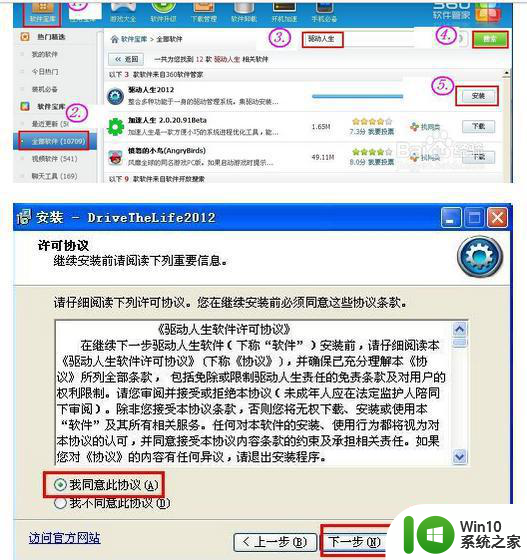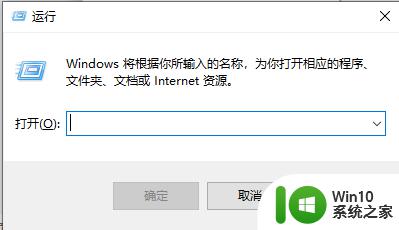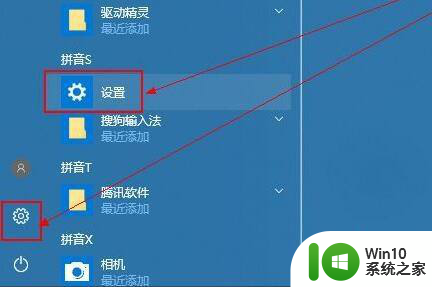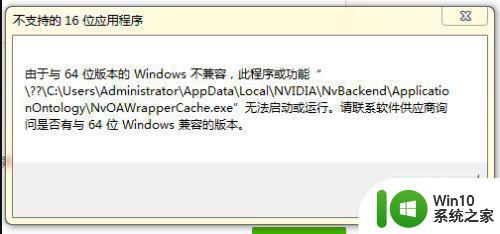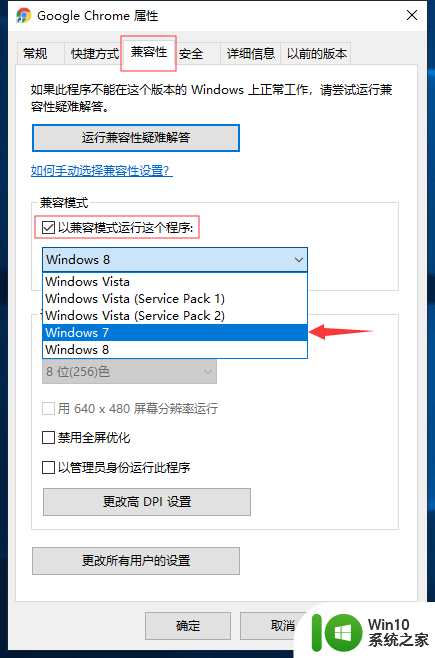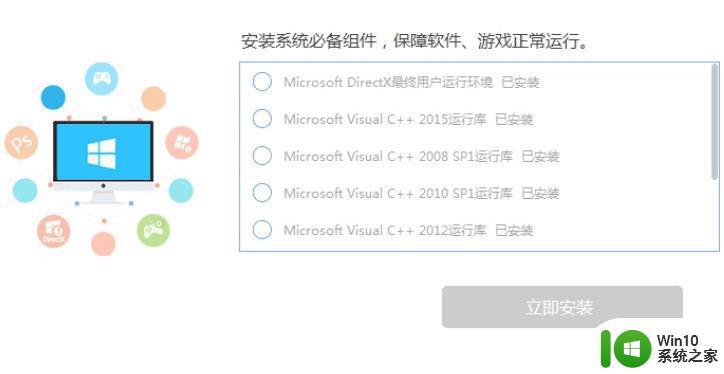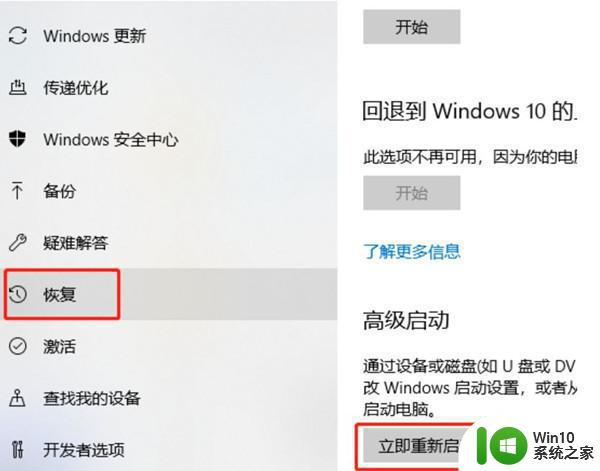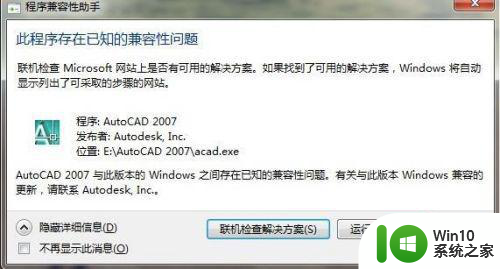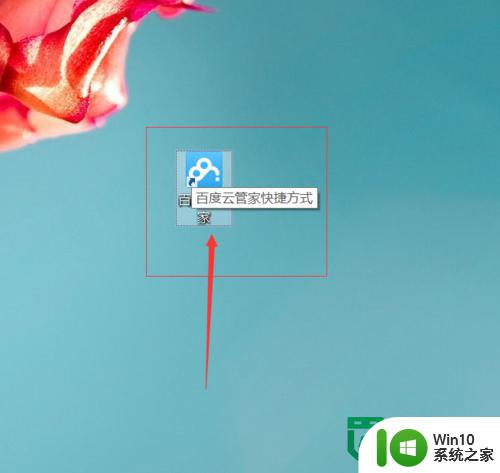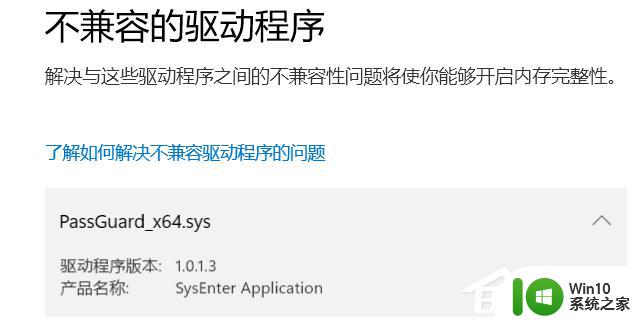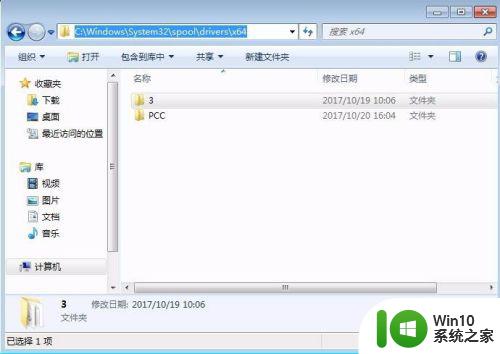电脑驱动和系统不兼容解决方法 如何解决电脑驱动和系统不兼容问题
更新时间:2023-12-09 14:51:26作者:xiaoliu
电脑驱动和系统不兼容是许多电脑用户常常面临的一个问题,当我们安装或更新电脑驱动时,如果驱动程序与我们的操作系统不兼容,就会出现各种奇怪的问题,例如蓝屏、崩溃或功能无法正常使用等。为了解决这个问题,我们需要采取一些措施,确保电脑驱动和系统能够完美配合,以保证我们的电脑正常运行。下面将介绍一些解决电脑驱动和系统不兼容问题的方法。
驱动不兼容怎么处理:
1、保证电脑网络连接正常,右键桌面上的此电脑,选择“管理”。
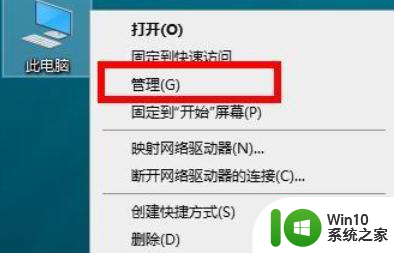
2、选择左侧的“设备管理器”。
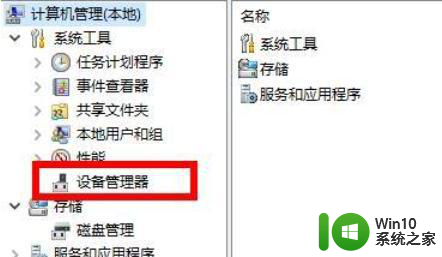
3、右侧选中你不兼容的那个驱动,这里以显卡为例,右键显卡驱动,选择“更新驱动程序”。
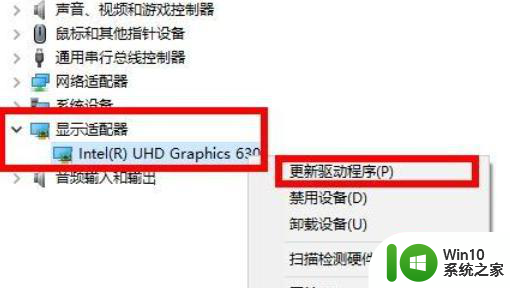
4、自动搜索并下载驱动程序,等待系统下载更新即可。
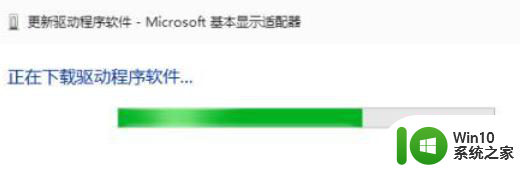
5、同时还可以自己到官网下载对应型号的驱动程序,或者下载第三方驱动安装软件来更新。
以上就是电脑驱动和系统不兼容解决方法的全部内容,如果你遇到了这个问题,可以尝试按照我的方法来解决,希望对大家有所帮助。